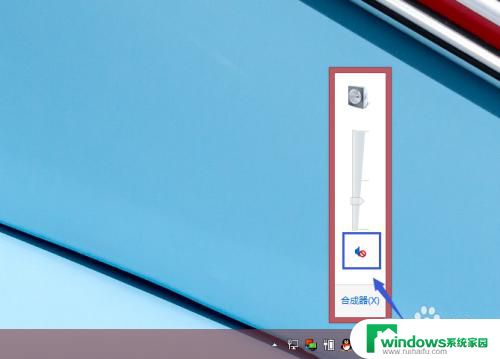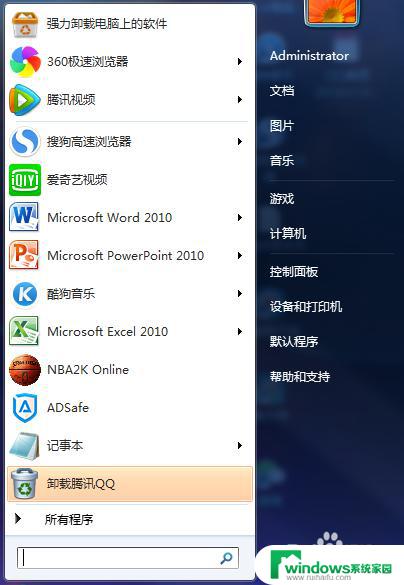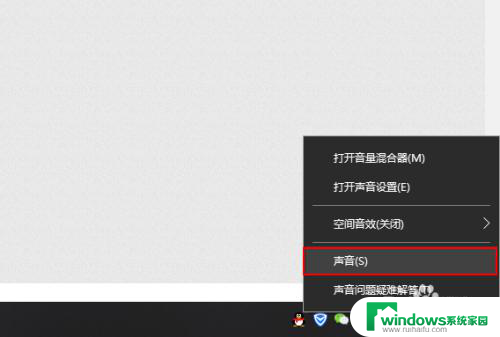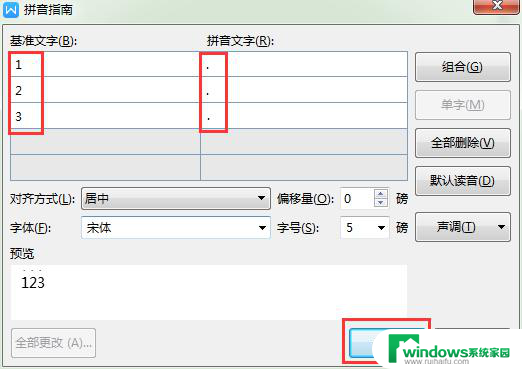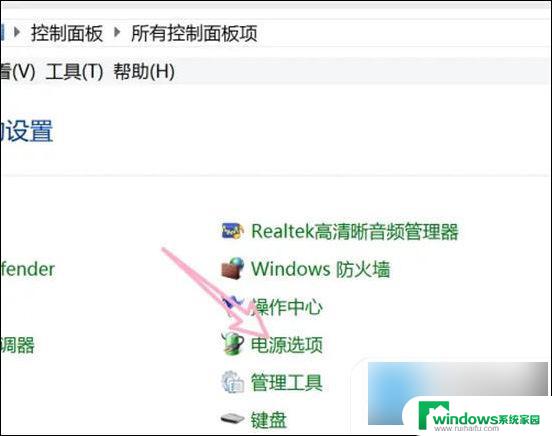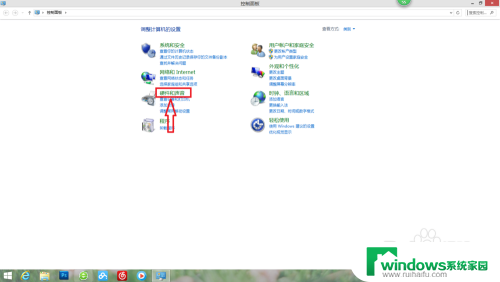笔记本电脑低音 如何调整电脑音响的低音效果
笔记本电脑低音,随着科技的不断进步,笔记本电脑已经成为了我们日常生活中不可或缺的工具之一,对于许多人来说,笔记本电脑的音质却常常令人不满意。特别是低音效果,往往显得不够出色,缺乏震撼力。如何调整笔记本电脑的音响低音效果呢?在本文中我们将为您介绍一些简单有效的方法,帮助您实现更好的音质体验。
操作方法:
1.打开开始 。单击屏幕左下角的Windows徽标。
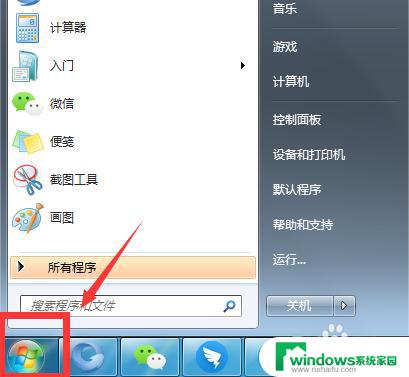
2.打开声音菜单。键入‘’声音‘’,然后单击窗口顶部的 声音。声音窗口将打开。
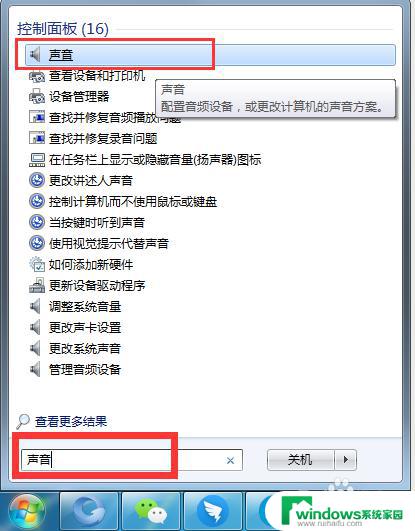
3.双击扬声器。这将是扬声器图标,左下角带有绿色和白色复选标记图标。
您可能首先必须单击“声音”窗口左上角的“ 播放”选项卡。
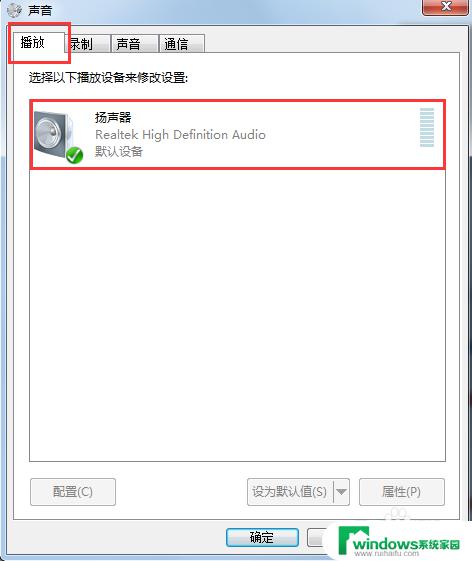
4.单击“ 增强”选项卡。它位于“扬声器属性”窗口的顶部。
1. 如果您没有此选项卡,则无法通过“声音”部分调整计算机上的低音。请尝试使用均衡器。
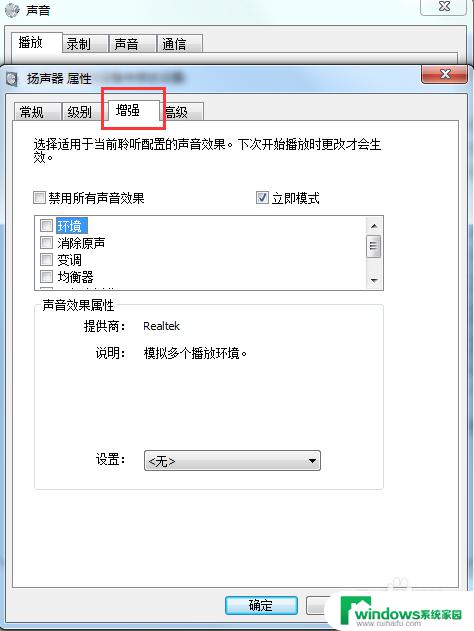
5.选中“均衡器”框。它是窗口中位于扬声器属性中间的项目,但您可能需要向下滚动才能找到它。
1. 窗口中的项目按字母顺序排列。
2. 如果您没有看到“均衡器”,则声卡不支持低音调节。您需要下载并使用程序来调整计算机的低音。
3. 如果您没有“均衡器”,请查找“低音增强”框。如果有,请检查它以增加计算机的默认低音输出。
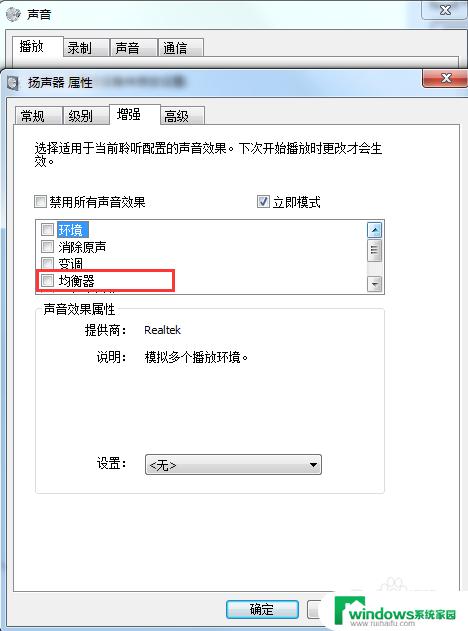
6.点击 ⋯ 。它位于页面底部附近“设置”标题的最右侧。
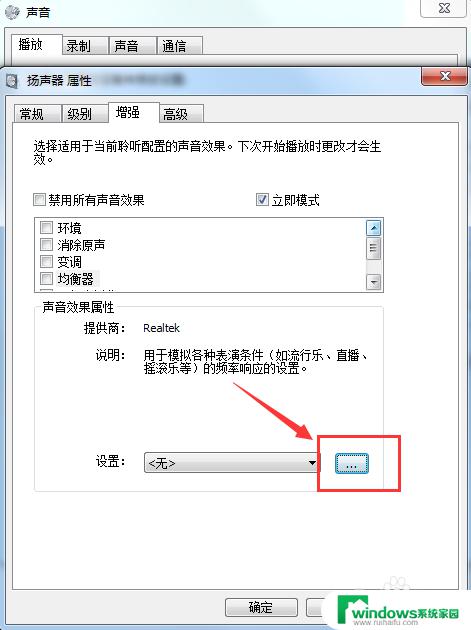
7.单击“无”框。它位于EQ窗口的顶部。这样做会显示一个下拉菜单。
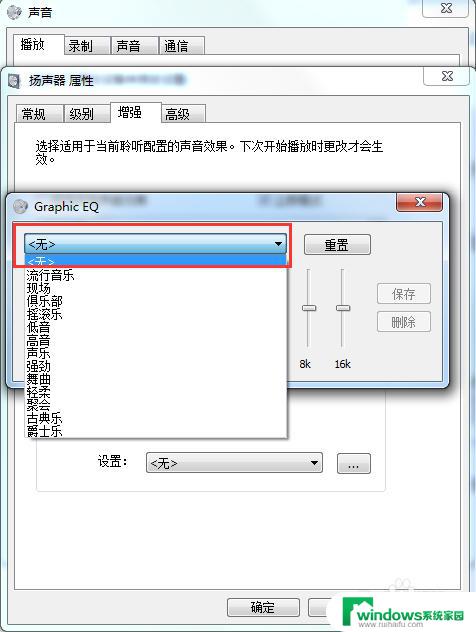
8.单击低音。此选项可自动格式化计算机的音频输出,以获得低音效果。
1. 您可以单击并拖动页面中间靠近轨道中间的滑块以降低低音。
9.单击应用。这将保存您的设置。
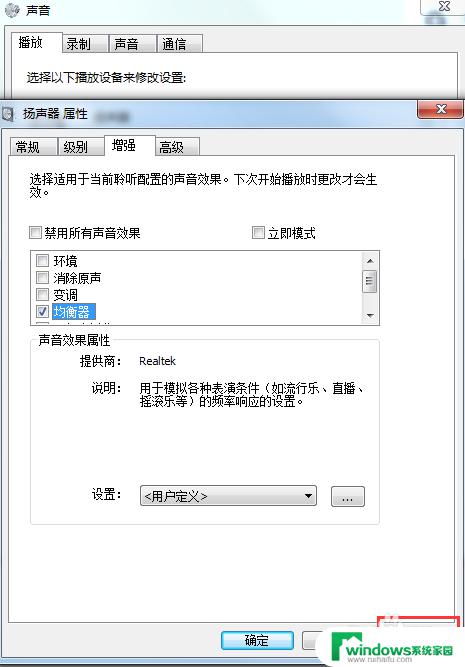
10.单击确定。它位于窗口的底部。这样做会将您的偏好应用于计算机的当前声音输出。
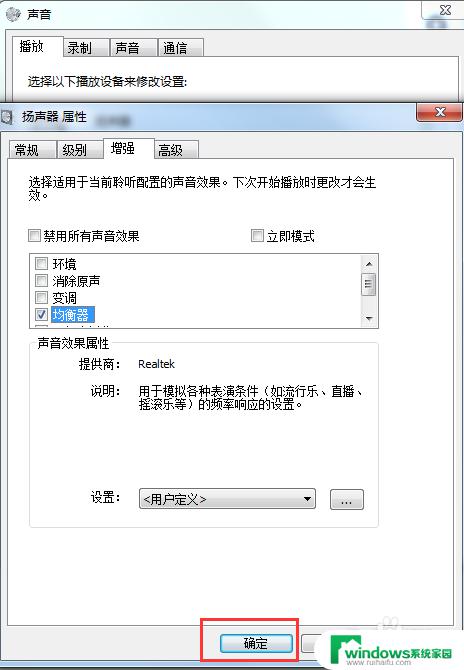
以上就是笔记本电脑低音的全部内容,如果您遇到这种情况,可以按照小编的方法进行解决,希望这些方法能够帮助到大家。